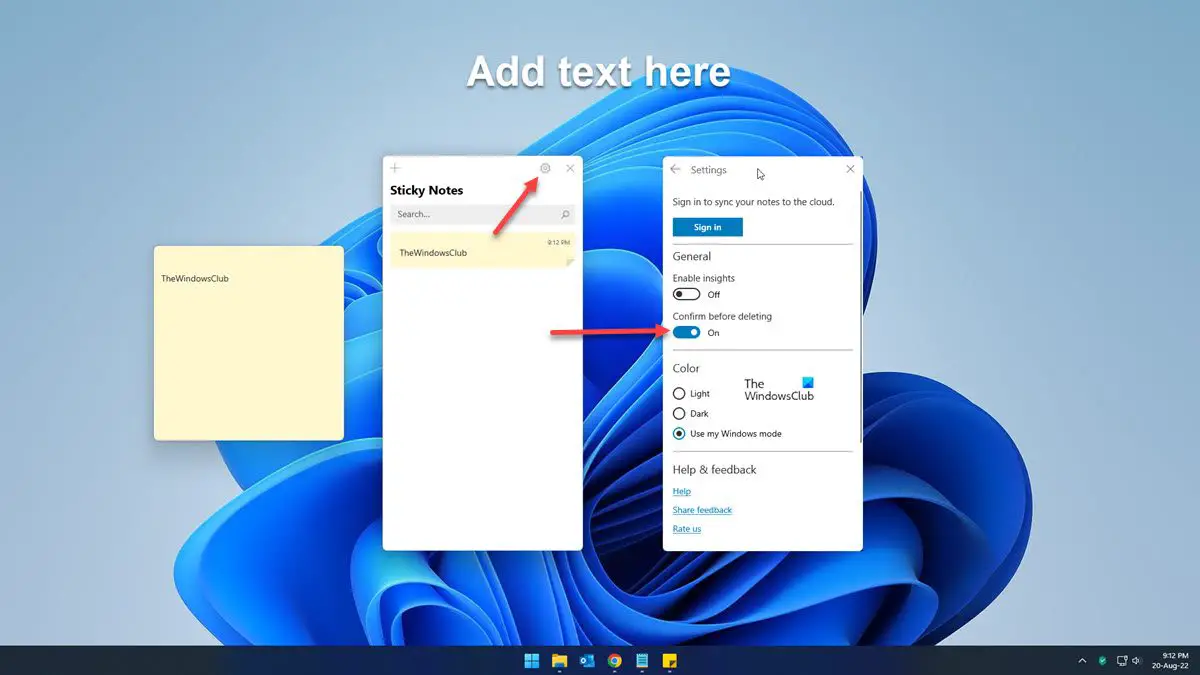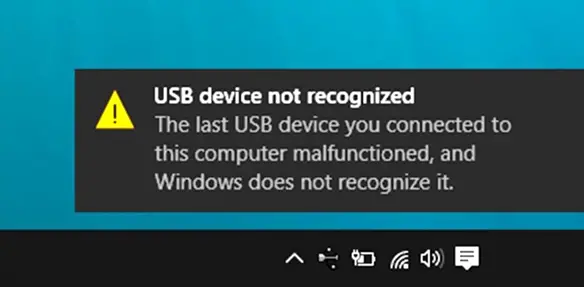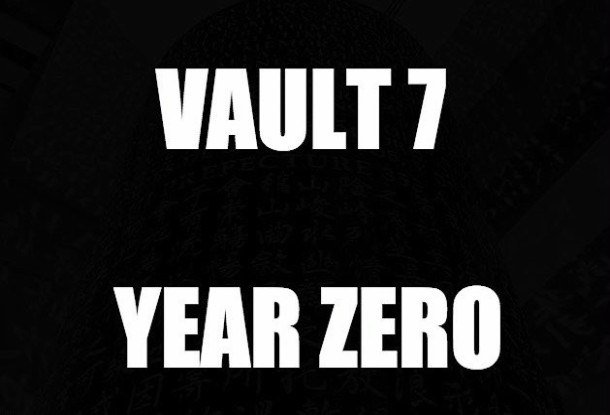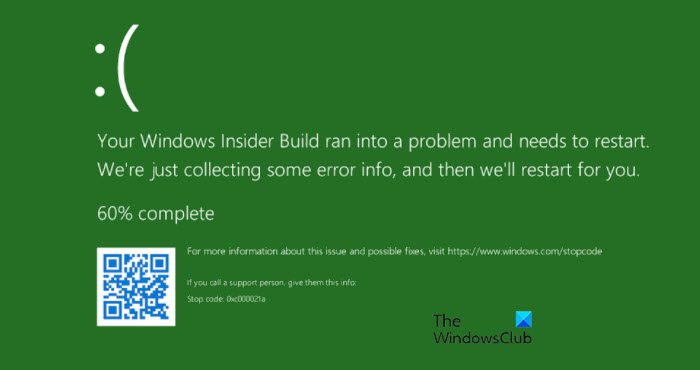デフォルトでは、Google Chromeダウンロードしたすべてのファイルをダウンロードフォルダ。ただし、異なるファイルを異なる場所に保存する場合は、名前を付けて保存魔法使い。このガイドは、Google Chrome ブラウザで [名前を付けて保存] プロンプトを有効にするのに役立ちます。つまり、有効または無効にすることができます。ダウンロードする前に各ファイルの保存場所を尋ねる組み込み設定、REGEDIT および GPEDIT を使用して設定を行います。
Google Chromeで名前を付けて保存プロンプトを有効にする方法
Google Chrome で「名前を付けて保存」プロンプトを有効にするには、次の手順に従います。
- Google Chrome ブラウザを開きます。
- 三点アイコンをクリックして選択します設定。
- をクリックします。高度なオプション。
- 選択ダウンロード。
- を切り替えますダウンロードする前に各ファイルの保存場所を尋ねるボタン。
これらの手順を詳しく見てみましょう。
まず、Google Chrome ブラウザを開き、三点アイコンをクリックして、設定オプション。次に、高度な左側のメニューを選択し、ダウンロード。
ここで、と呼ばれるオプションを見つけることができますダウンロードする前に各ファイルの保存場所を尋ねる。オンにするには、このボタンを切り替える必要があります。
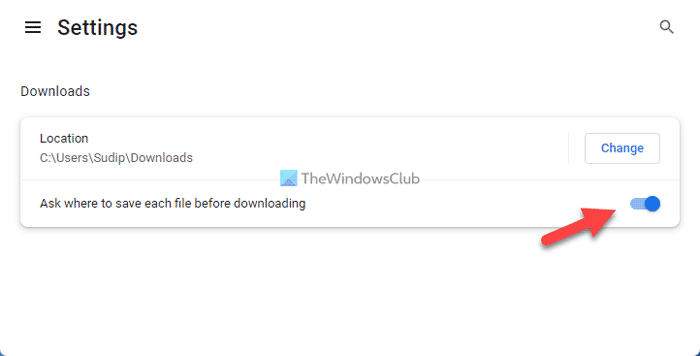
それだけです!その後、Google Chrome はファイルをダウンロードする前に場所を選択するように求めます。
グループポリシーを使用してGoogle Chromeで名前を付けて保存プロンプトを有効にする方法
グループ ポリシーを使用して Google Chrome で [名前を付けて保存] プロンプトを有効にするには、次の手順に従います。
- プレス勝利+Rをクリックして「実行」ダイアログを開きます。
- タイプgpedit.mscを押して、わかりましたボタン。
- に移動しますGoogle Chromeでユーザー設定。
- をダブルクリックします。ダウンロードする前に各ファイルの保存場所を尋ねる設定。
- を選択してください有効オプション。
- をクリックします。わかりましたボタン。
これらの手順について詳しく知りたい場合は、読み続けてください。
まず、ローカル グループ ポリシー エディターを開く必要があります。そのためには、 を押してください勝利+R「実行」プロンプトを表示するには、次のように入力します。gpedit.mscを押して、わかりましたボタン。
その後、次のパスに移動します。
現在のユーザーの場合:
[ユーザー構成] > [管理用テンプレート] > [Google] > [Google Chrome]
すべてのユーザー向け:
[コンピュータの構成] > [管理用テンプレート] > [Google] > [Google Chrome]
をダブルクリックします。ダウンロードする前に各ファイルの保存場所を尋ねる右側の設定を選択し、有効オプション。
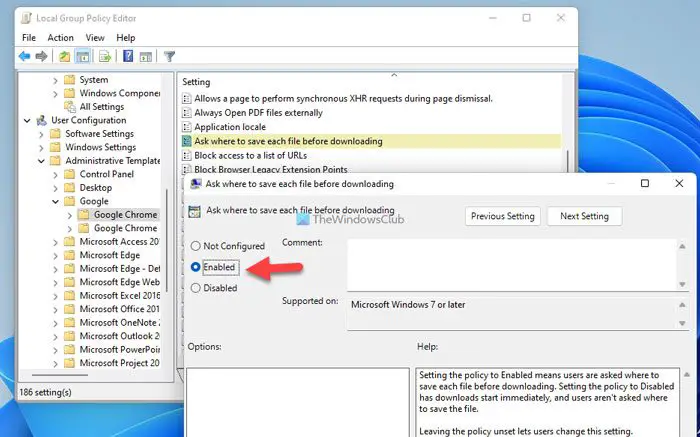
をクリックします。わかりましたボタンをクリックして変更を保存します。
ただし、すべてのファイルを保存したい場合は、ダウンロードフォルダーまたはデフォルトのフォルダーを選択する場合は、ローカル グループ ポリシー エディターで同じ設定を開き、未構成オプション。
ダウンロード前に Chrome にファイルの保存場所を尋ねることを許可する方法
ダウンロード前に Chrome がファイルの保存場所を尋ねられるようにするには、次の手順に従います。
- 検索する登録編集タスクバーの検索ボックスに。
- 個々の検索ボックスをクリックします。
- をクリックします。はいボタン。
- に行くグーグルで香港中央大学またはHKLM。
- を右クリックしますGoogle > 新規 > キーそしてそれを次のように名付けますクロム。
- を右クリックしますChrome > 新規 > DWORD (32 ビット) 値。
- 名前を次のように設定しますダウンロードのプロンプトの場所。
- それをダブルクリックして、値のデータを次のように設定します。1。
- をクリックします。わかりましたボタン。
- PC を再起動します。
これらの手順を詳しく確認してみましょう。
まず、次のように検索してください登録編集タスクバーの検索ボックスで、個々の検索結果をクリックし、はいボタンをクリックして、コンピュータ上でレジストリ エディタを開きます。
次に、次のパスに移動します。
現在のユーザーの場合:
HKEY_CURRENT_USER\Software\Policies\Google
すべてのユーザー向け:
HKEY_LOCAL_MACHINE\Software\Policies\Google
ただし、見つからない場合は、グーグルキーを手動で作成する必要があります。そのためには、右クリックしてください「ポリシー」>「新規」>「キー」そしてそれに名前を付けますグーグル。
その後、右クリックして、Google > 新規 > キー名前を次のように設定しますクロム。
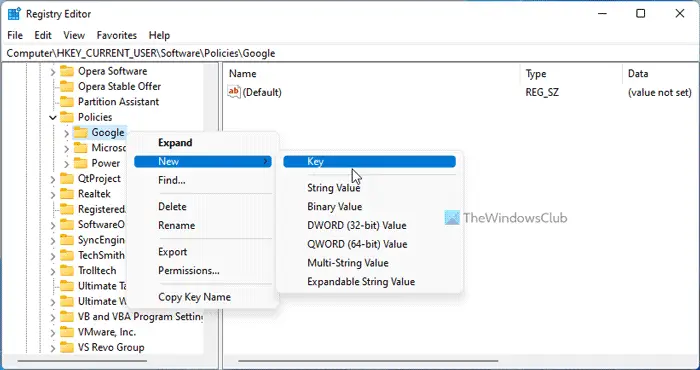
完了したら、REG_DWORD 値を作成する必要があります。これを行うには、クロムキー、選択新規 > DWORD (32 ビット) 値そしてそれを次のように名付けますダウンロードのプロンプトの場所。
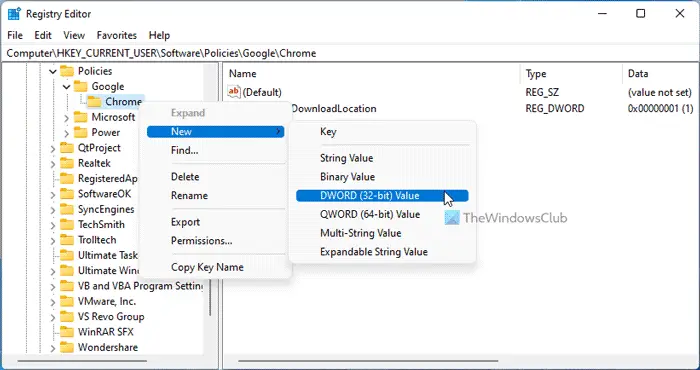
この REG_DWORD 値をダブルクリックし、値のデータを次のように設定します。1。
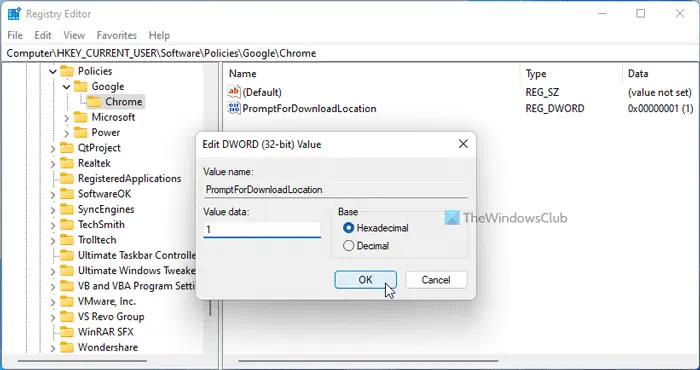
次に、わかりましたボタンをクリックしてすべてのウィンドウを閉じ、PC を再起動して変更を適用します。
ただし、コンピュータにファイルをダウンロードするときに Google Chrome が場所を尋ねることを許可したくない場合は、2 つのオプションがあります。まず、同じパスに移動し、同じ REG_DWORD 値を開き、値データを次のように設定します。0。次に、それぞれの REG_DWORD 値を削除できます。
Chrome で名前を付けて保存を有効にするにはどうすればよいですか?
Google Chrome で [名前を付けて保存] を有効にするには、3 つのオプションがあり、そのいずれかに従うことができます。ただし、このプロンプトを有効にする最も簡単な方法は、組み込みの設定パネルを使用することです。そのためには、この記事で説明した最初の方法に従う必要があります。設定パネルから、ダウンロードする前に各ファイルの保存場所を尋ねる設定。
Chrome に保存場所を尋ねさせるにはどうすればよいですか?
Google Chrome にファイルを保存またはダウンロードする場所を尋ねさせるには、ダウンロードする前に各ファイルの保存場所を尋ねる設定。一方、ローカル グループ ポリシー エディターとレジストリ エディターも使用できます。 GPEDIT で、ダウンロードする前に各ファイルの保存場所を尋ねる設定を選択し、有効オプション。
読む: